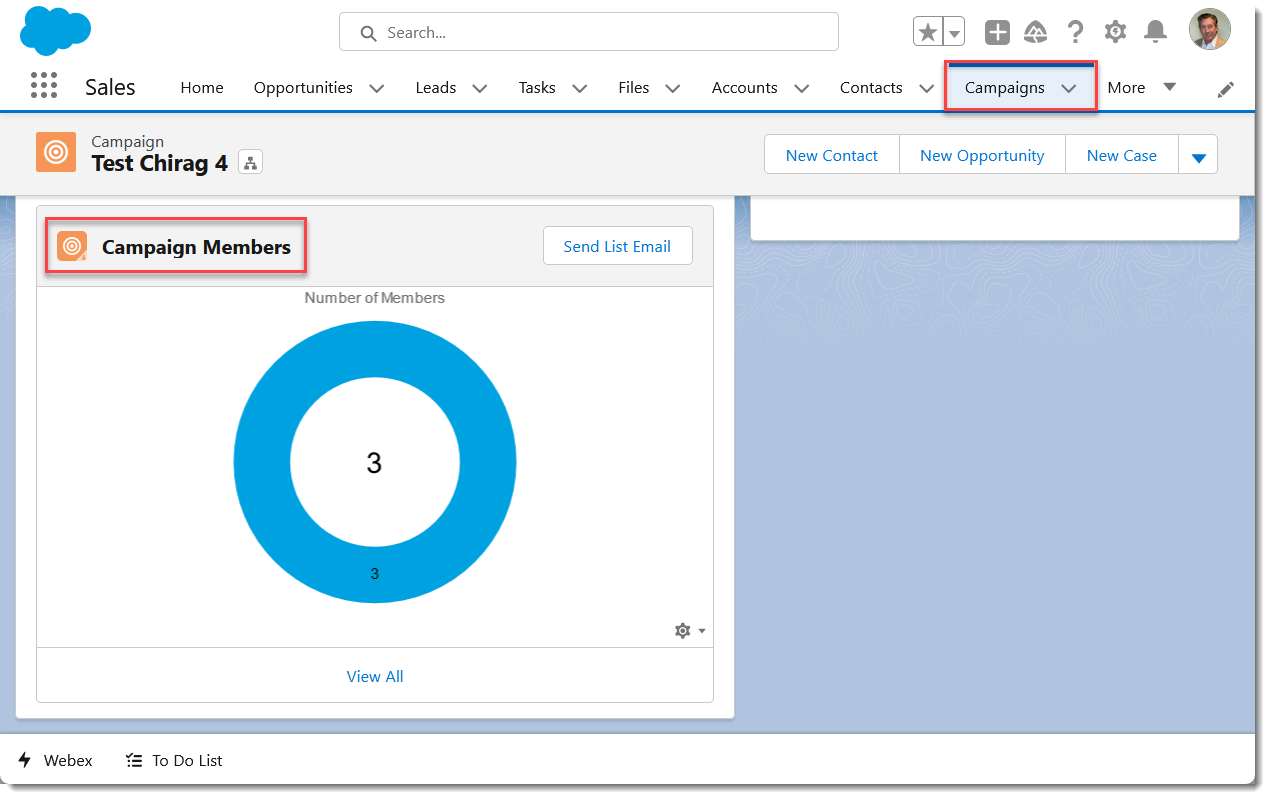- Головна
- /
- Стаття

Співпрацюйте з Webex у Salesforce
 У цій статті
У цій статтіОтримайте все необхідне від Webex, не виходячи з Salesforce. Об'єднайте важливі взаємодії з клієнтами в одному місці. Доступ до функцій Webex із контекстом, наданим записом Salesforce або домашньою сторінкою. Переглядайте повідомлення, здійснюйте дзвінки та керуйте своїми записами Salesforce у будь-який час. Webex дозволяє легко пов'язувати вхідні та вихідні дзвінки з об'єктами Salesforce.
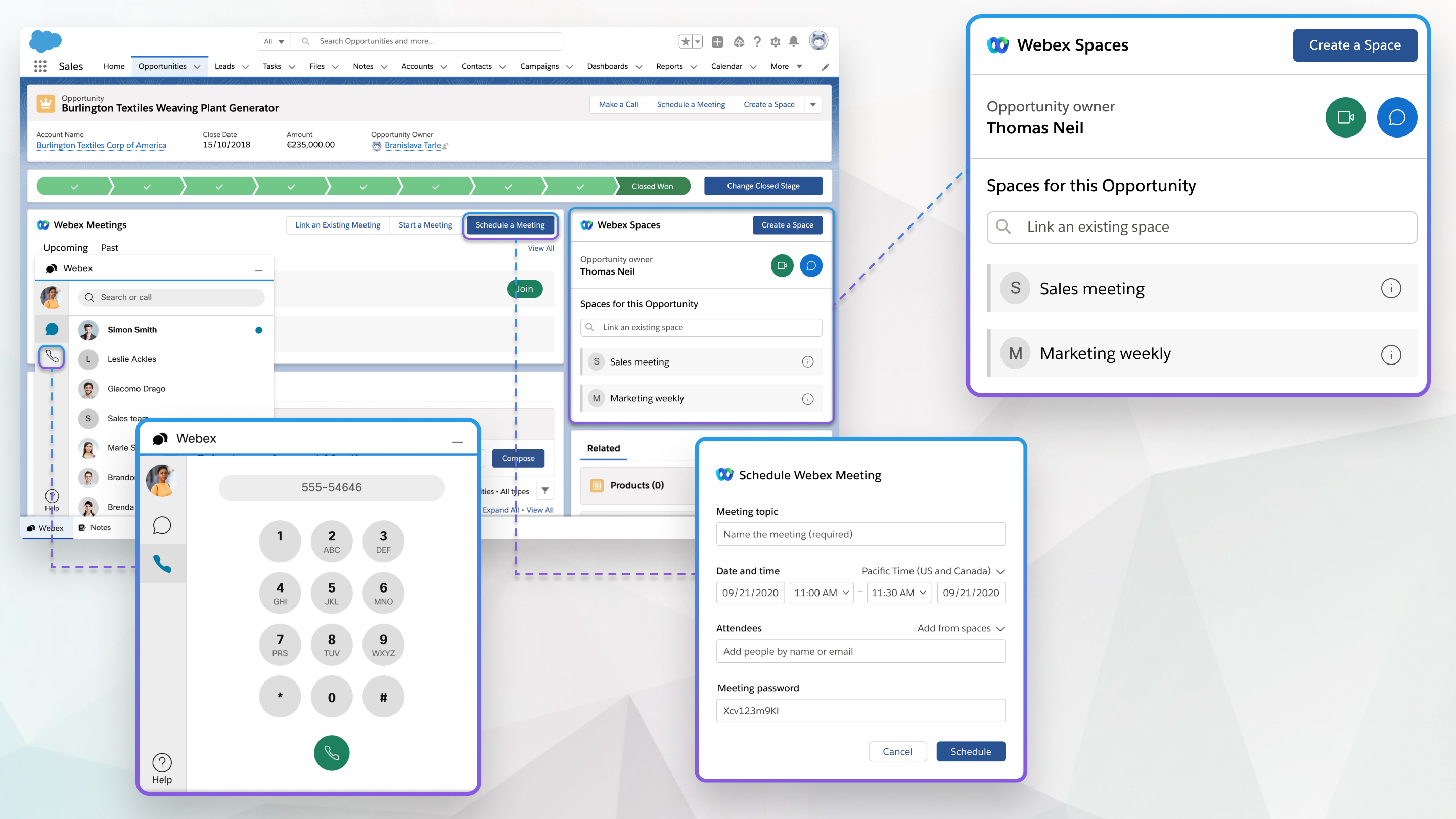
Увійдіть у веб-службу Webex із служби Salesforce
| 1 |
На домашній сторінці Salesforce натисніть Увійти в віджет Webex . |
| 2 |
Введіть адресу електронної пошти й клацніть Далі. |
Ви можете створювати простори webex app у Salesforce, які базуються на об'єктах. Об'єкти – це таблиці баз даних, які дозволяють Salesforce зберігати дані, специфічні для організації, в Salesforce.
Ви можете побачити будь-який простір, учасником якого ви є в Salesforce. Коли ви створюєте простір на основі об'єкта Salesforce, власник цього об'єкта автоматично додається до простору, який ви створюєте.
| 1 |
На домашній сторінці Salesforce створіть об'єкт, наприклад потенційну угоду чи екземпляр, або виберіть той, який ви вже створили. |
| 2 |
Виберіть створити пробіл. |
| 3 |
Виберіть пункт Автозаповнення з відомостями , щоб автоматично назвати простір і додати всіх учасників команди з команд, пов'язаних із цим об'єктом. |
| 4 |
Виберіть Включити сповіщення бота , щоб отримувати сповіщення бота в просторі, коли в об'єкті вносяться зміни. Ваш адміністратор налаштовує, як і коли бот сповіщень надсилає повідомлення в простір. |
| 5 |
Введіть ім'япробілу , додайте користувачів до простору та натисніть кнопку Створити. |
Ви можете пов'язати наявні простори webex App з об'єктом Salesforce, наприклад, можливістю або випадком, щоб усі знали про те, що обговорюється.
| 1 |
На домашній сторінці Salesforce виберіть об'єкт. |
| 2 |
Знайдіть ім'я простору, який потрібно зв'язати в полі Зв'язати наявний простір . |
| 3 |
Виберіть посилання поруч із простором, який потрібно зв'язати. Ви можете зв'язати кілька пробілів з одним об'єктом. |
Ви можете розпочати космічну нараду з іншими учасниками простору, від'єднати пробіл від об'єкта, змінити ім'я пробілу або додати та видалити користувачів із простору з Salesforce.
| 1 |
На домашній сторінці Salesforce виберіть об'єкт зі зв'язаним з ним пробілом, яким потрібно керувати. |
| 2 |
Виберіть інформацію i. |
| 3 |
Вибирати:
Піктограми відеодзвінків і чату також з'являються поруч із власником об'єкта, і ви можете використовувати їх для безпосереднього зв'язку з власником. |
| 4 |
Виберіть Зберегти. |
Ви можете запланувати нараду Webex, пов'язану з об'єктом.
| 1 |
На домашній сторінці Salesforce виберіть об'єкт, для якого потрібно запланувати нараду. |
| 2 |
Виберіть елемент Запланувати нараду. |
| 3 |
Введіть темунаради. |
| 4 |
Виберіть дату й час наради. |
| 5 |
Додавання учасників до наради. Натисніть кнопку Додати з місця або групи , щоб додати всіх користувачів з одного з просторів або команд, зв'язаних із цим об'єктом. |
| 6 |
Використовуйте календар, щоб перевірити доступність доданих учасників. Ви не зможете переглянути доступність учасників за межами вашої організації. |
| 7 |
Виберіть Запланувати. Відобразиться інформація про нараду. |
|
На домашній сторінці Salesforce виберіть один із таких варіантів:
|
Ви можете зв'язати наявну нараду Webex зі свого календаря з об'єктом Salesforce, наприклад можливістю або випадком, якщо вам потрібно обговорити щось, пов'язане з об'єктом.
| 1 |
На домашній сторінці Salesforce виберіть об'єкт. |
| 2 |
Виберіть елемент Зв'язати наявну нараду. |
| 3 |
Використовуйте поля Від і До , щоб відобразити всі наради Webex, які відбуваються протягом цього періоду часу. |
| 4 |
Виберіть посилання поруч із нарадою, яку потрібно зв'язати. Ви можете зв'язати кілька вебекс-зустрічей з одним об'єктом. |
| 1 |
На домашній сторінці Salesforce виберіть об'єкт, для якого ви записали нараду. |
| 2 |
Натисніть кнопку Минуле та виберіть запис запису. |
| 1 |
На будь-якій сторінці Salesforce виберіть Webex. |
| 2 |
Натисніть кнопку Виклик, введіть номер телефону та виберіть пункт Аудіовиклик. Коли ви починаєте вводити номер телефону, з'являються контакти Salesforce із відповідним номером. |
| 3 |
Підтвердьте, що хочете здійснити дзвінок у додаткуWebex. |
Можна викликати будь-який контакт, пов'язаний із будь-яким об'єктом Salesforce.
| 1 |
На домашній сторінці Salesforce виберіть об'єкт із пов'язаним контактом, якому потрібно зателефонувати. |
| 2 |
Натисніть кнопку Здійснити виклик і виберіть пункт Аудіовиклик для контакту, якому потрібно зателефонувати. |
Під час вхідного або вихідного дзвінка ви можете керувати своїми записами Salesforce. Якщо ви розмовляєте з новим контактом або потенційним клієнтом, ви можете додати їх до своєї бази даних і одночасно створити для них пов'язані об'єкти.
| 1 |
Якщо для особи, яка бере участь у виклику, немає запису Salesforce, виберіть елемент Новий контакт або Новий потенційний клієнт. Ім'я контакту або потенційного клієнта автоматично з'являється, якщо для них вже існує запис. |
| 2 |
Знайдіть і виберіть запис у полі Контакт/потенційний клієнт, щоб зв'язати їх із записом Salesforce. |
| 3 |
Щоб створити новий об’єкт, пов’язаний із цим записом, наприклад запит або можливість, виберіть Новий . |
| 4 |
Знайдіть і виберіть об'єкт у полі Пов'язані з , щоб зв'язати його з контактом або потенційним клієнтом. |
| 5 |
Ви також можете додати тему та коментарі, пов'язані з викликом. |
| 6 |
На вкладці Активність перегляньте історію викликів цього контакту або потенційного клієнта. Ви можете вибрати ім'я контакту, щоб відкрити сторінку його облікового запису. Якщо у них немає облікового запису, натомість відобразиться їхня сторінка контактів. |
| 7 |
Використовуйте вкладку Додаткові відомості , щоб переглянути всі об'єкти, пов'язані з цим контактом або потенційним клієнтом. Ви можете виділити об'єкт, щоб відкрити пов'язану з ним сторінку. Адміністратор контролює те, що відображається на вкладці Додаткові відомості . |
Використовуючи функцію Історія викликів інтеграції Webex для Salesforce, можна переглядати повний журнал останніх, а також пропущених викликів, реєструвати один або кілька викликів одночасно і повертати виклики безпосередньо зі записів історії викликів.
Перевірте останні та пропущені виклики
Щоб переглянути останні та пропущені виклики, виконайте наведені нижче дії.
- Виберіть компонент службової програми Webex внизу будь-якого подання сторінки й виберіть значок телефонного апарата, щоб відобразити історію викликів.
- Можна прокрутити розділ Усі виклики або натиснути вкладку Пропущені виклики , щоб переглянути пропущені виклики.Пропущені виклики також відображаються на вкладці Усі виклики червоним жирним шрифтом.
- Виберіть запис виклику, щоб переглянути додаткові відомості, включно зі списком вхідних/вихідних викликів контакту.
Зареєструвати виклик
Щоб записати окремий виклик:
- Виберіть компонент службової програми Webex внизу будь-якого подання сторінки й виберіть значок телефонного апарата, щоб відобразити історію викликів.
- Наведіть вказівник на запис журналу викликів, який вас цікавить, і виберіть Журнал поруч із записом.Записи викликів, які вже були записані в журнал, позначаються маленьким значком папки, поруч із записом у поданні журналу викликів .
- Введіть будь-які потрібні відомості в запис Журналу викликів і виберіть Зберегти.Абонента, що телефонує, автоматично зіставляється з контактом Salesforce або лідером, якщо він існує.
- Щоб переглянути зареєстровані виклики, знайдіть розділ Завдання в полі пошуку Пошук програм і елементів або перейдіть на вкладку Завдання на панелі навігації програми продажів, якщо ви її додали, і виберіть Журнали викликів Webex зі списку типів завдань.
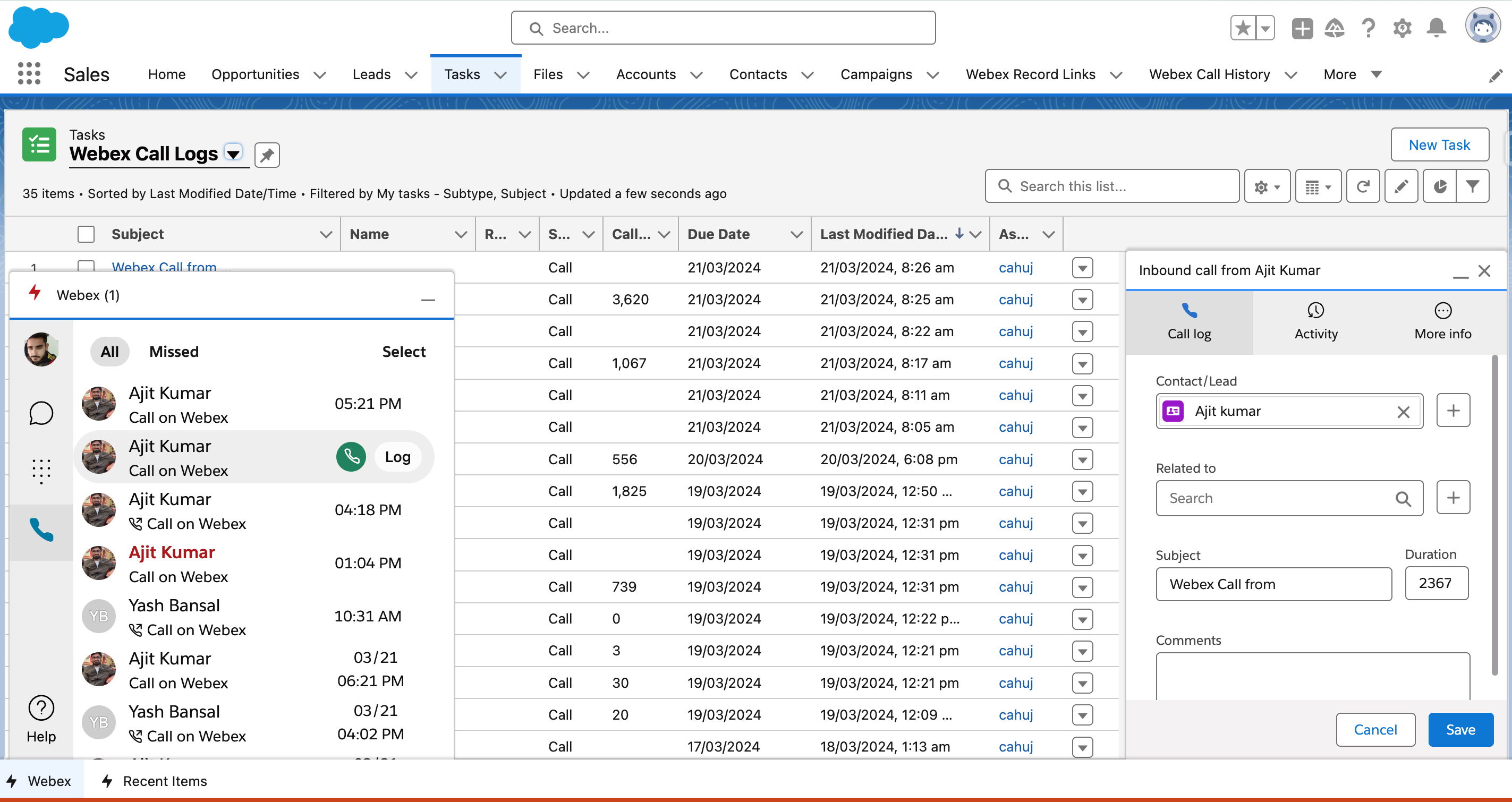
Журнал кількох викликів
Щоб записати кілька викликів:
- Виберіть компонент службової програми Webex внизу будь-якого подання сторінки й виберіть значок телефонного апарата, щоб відобразити історію викликів.
- Виберіть Вибрати, поставте прапорці поруч із викликами, які потрібно зареєструвати, і Журнал кількох викликів.
- Виклики записуються в журнал і автоматично зіставляються з наявним контактом Salesforce або лідером, якщо він існує.
- Щоб переглянути зареєстровані виклики, знайдіть розділ Завдання в полі пошуку Пошук програм і елементів або перейдіть на вкладку Завдання на панелі навігації програми продажів, якщо ви її додали, і виберіть Журнали викликів Webex зі списку типів завдань.Ви також отримаєте сповіщення в Salesforce про те, що можна вибрати для перегляду записів журналу.
Повернути виклик з історії
Щоб повернути виклик із історії викликів:
- Виберіть компонент службової програми Webex внизу будь-якого подання сторінки й виберіть значок телефонного апарата, щоб відобразити історію викликів.
- Наведіть вказівник на контакт, який ви хочете здійснити виклик, і виберіть зелений значок телефону, щоб здійснити виклик.
Можна імпортувати дані відвідувачів із запланованих і завершених вебінарів Webex і прикріпити їх до кампанії Salesforce.
Щоб імпортувати дані відвідувачів із вебінару Webex, виконайте наведені нижче дії.
- Знайдіть компонент вебінару Webex на своїй головній сторінці і виберіть домен Webex, у якому ви створили вебінари:
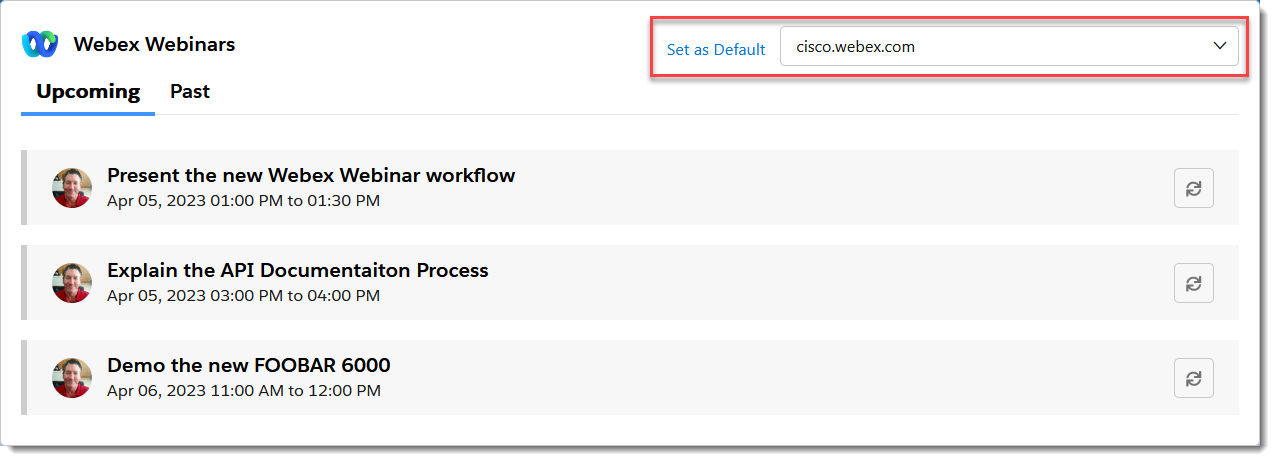
- Виберіть із майбутніх або минулих вебінарів:
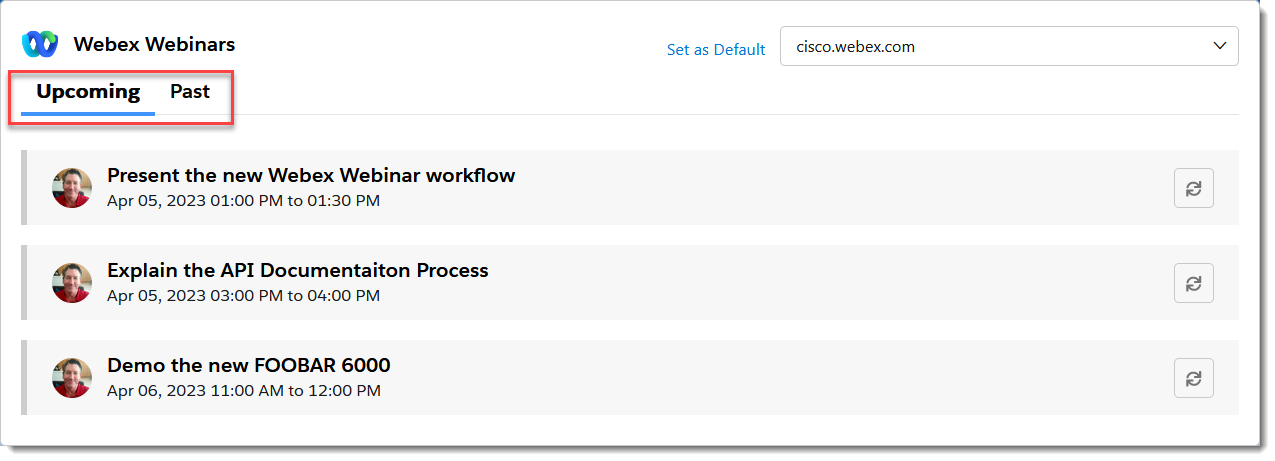
- Клацніть кнопку імпорту, розташовану поруч із вебінаром, дані якого ви хочете імпортувати:
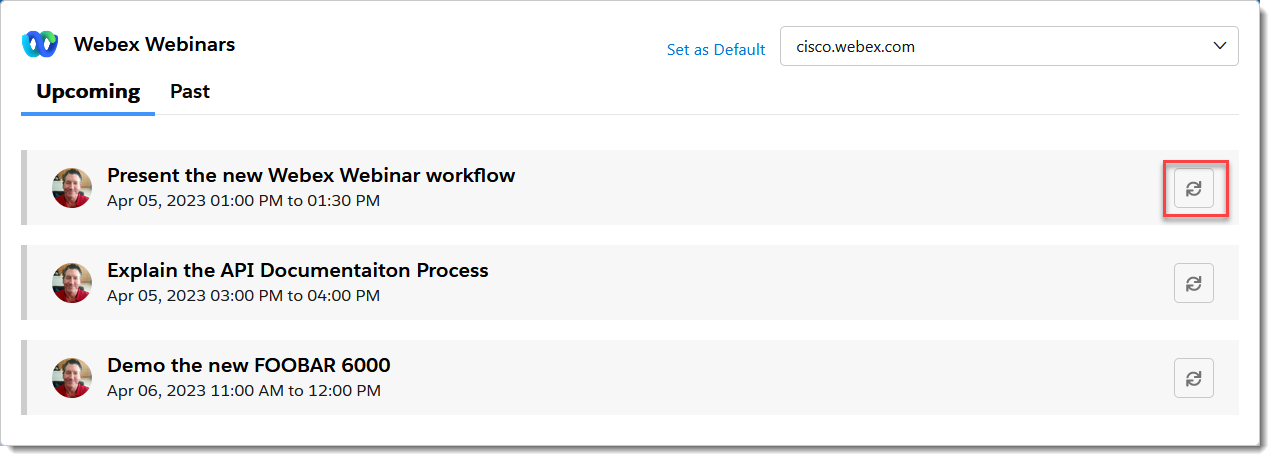
- У діалоговому вікні Імпортувати за потреби знайдіть наявну кампанію або клацніть + , щоб створити нову кампанію, у яку потрібно імпортувати дані вебінару:
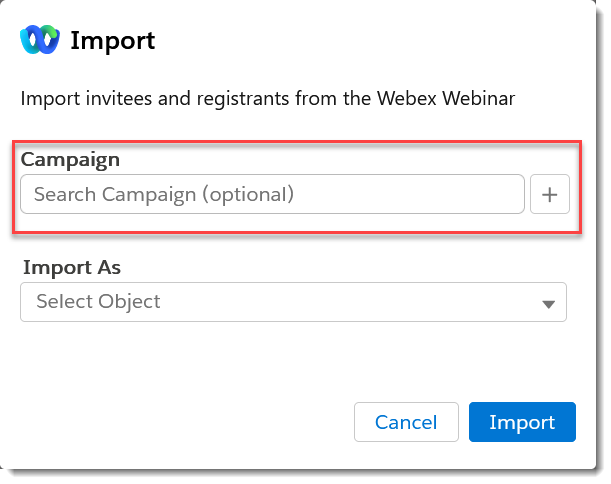
ПРИМІТКА. Для створення нових кампаній вам потрібні відповідні дозволи Salesforce.
- Якщо ви імпортуєте дані з майбутнього вебінару, виберіть тип об’єкта Salesforce у меню Імпорт як , а потім клацніть Імпорт.
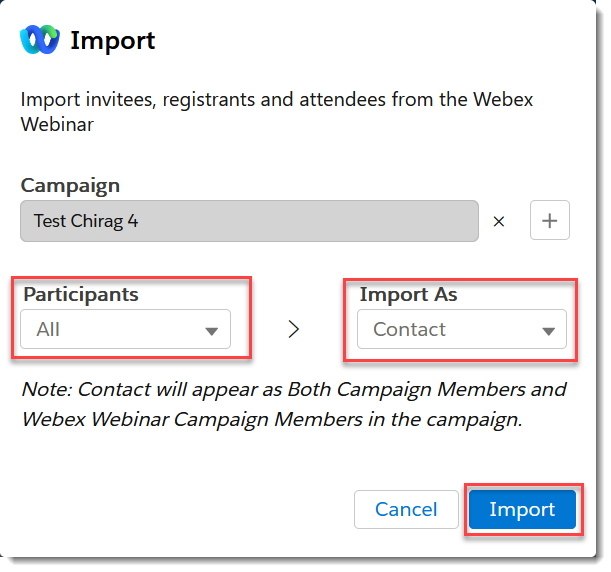 Примітка нижче Імпорт як вказує на відображення імпортованої інформації в кампаніях залежно від налаштувань імпорту, зіставлених вашим адміністратором.
Примітка нижче Імпорт як вказує на відображення імпортованої інформації в кампаніях залежно від налаштувань імпорту, зіставлених вашим адміністратором. - Якщо ви імпортуєте дані з попереднього вебінару, можна вибрати стан записів вебінару «Учасники », які потрібно імпортувати (Усі, Відвідувані або Не показувати), а потім вибрати тип об’єкта Salesforce в Імпортувати як. Клацніть Імпорт:
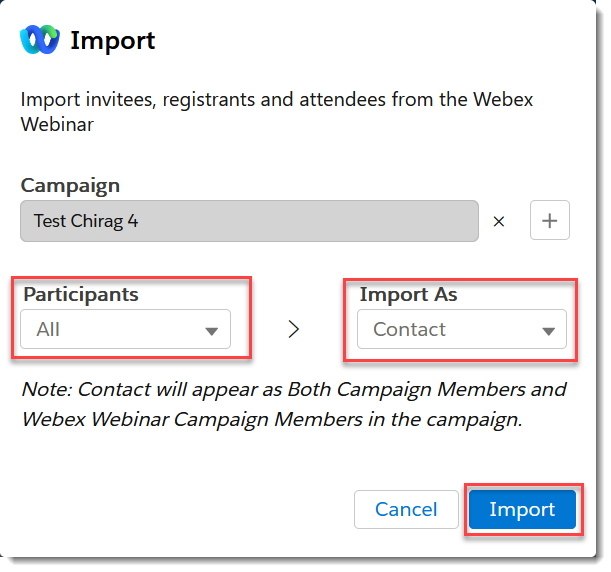 Примітка нижче Імпорт як вказує на відображення імпортованої інформації в кампаніях залежно від налаштувань імпорту, зіставлених вашим адміністратором.
Примітка нижче Імпорт як вказує на відображення імпортованої інформації в кампаніях залежно від налаштувань імпорту, зіставлених вашим адміністратором.
- Якщо ви імпортуєте дані з майбутнього вебінару, виберіть тип об’єкта Salesforce у меню Імпорт як , а потім клацніть Імпорт.
- Ви побачите банер, що вказує на імпорт даних, і отримаєте сповіщення після завершення імпорту:

- Процес імпорту генерує файл звіту про значення, розділені комами (CSV), для всіх імпортів, включно з успішними, частково невдалими й невдалими. Звіт детально описує кожну помилку або успіх і містить посилання на зіставлені записи Salesforce для кожного успішно імпортованого рядка. Щоб завантажити та переглянути звіт у форматі CSV, виберіть Завантажити звіт :
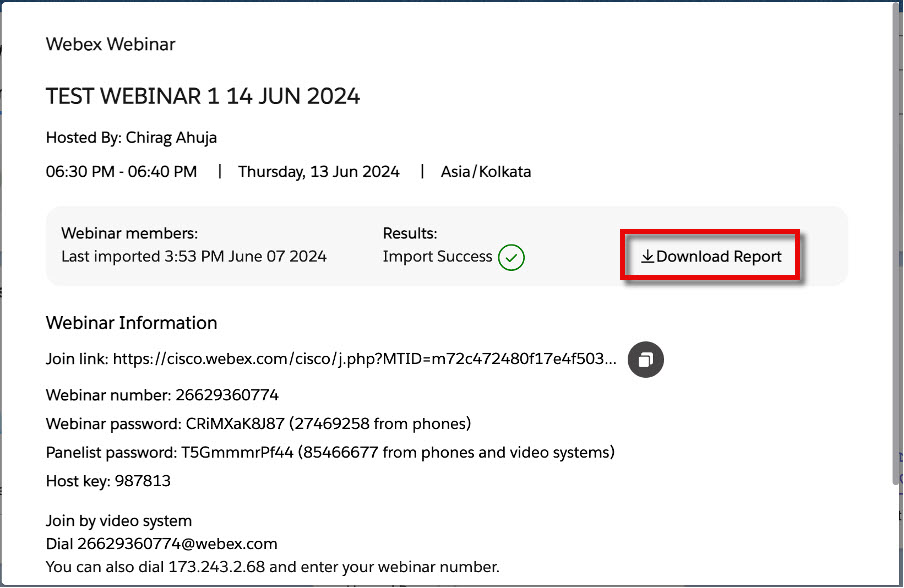
-
Дані вебінару імпортуються як вибраний тип об’єкта Salesforce і доступні на панелі Учасник вебінару Webex або Учасники кампанії на вкладці Кампанія Salesforce, якщо кампанію було вибрано під час імпорту й залежно від того, як адміністратор налаштував імпорт даних вебінару.
У наведеному вище прикладі дані вебінару імпортовано як об’єкти контакту Salesforce і доступні, як пояснено в примітці, як на панелях Учасників Кампанії, так і на панелях Учасників Кампанії Webex (нижче наведено лише панель Учасників Кампанії ):